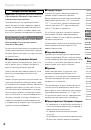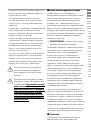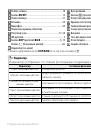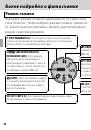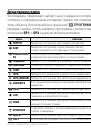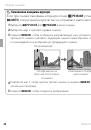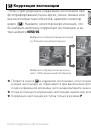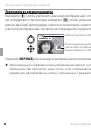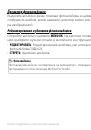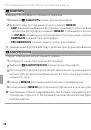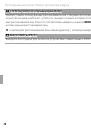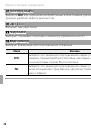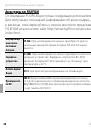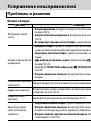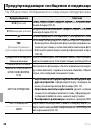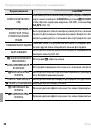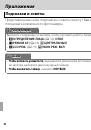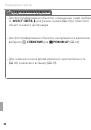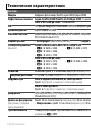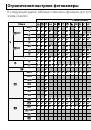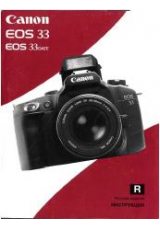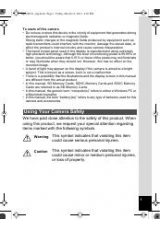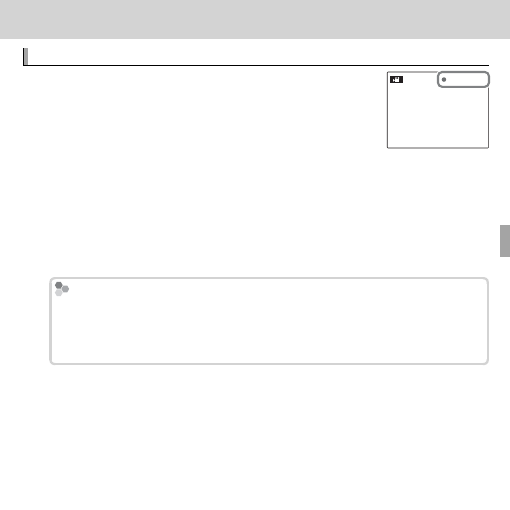
45
Видео
Видео
Запись видеофрагментов
Запись видеофрагментов
Съемка небольших видеороликов со звуком. Во вре-
мя съемки на ЖК-дисплее будет отображаться
z
ЗАП.
и оставшееся время, а звук будет записываться через
встроенный микрофон (будьте осторожны, не закрывайте
микрофон во время записи).
12s
12s
ЗАП.
1
Поверните диск выбора режимов в положение
F
ВИДЕО
.
2
Чтобы начать запись, нажмите кнопку затвора до конца.
3
Чтобы завершить запись, нажмите кнопку спуска еще раз. Запись прекра-
щается автоматически, когда достигается максимальная продолжитель-
ность видеофрагмента, или полностью заполняется память.
Настройка зума
Настройка зума
Масштаб изображения можно настроить во время записи. Выберите тип зума,
доступный для параметра
p
ТИП ЗУМА ВИДЕО
в меню съемки. Выбор опции
2
ОПТИЧЕСКИЙ
блокирует запись звука во время изменения размера изоб-
ражения.